电脑怎么设置文件默认打开方式 win10系统如何修改文件的默认打开方式
更新时间:2024-01-26 13:39:44作者:yang
在日常使用电脑的过程中,我们经常需要打开各种类型的文件,比如文档、图片、音频等,有时候我们可能会遇到一些文件默认打开方式不符合自己需求的情况,这时候就需要进行设置来修改文件的默认打开方式。对于使用Win10系统的用户来说,修改文件的默认打开方式并不复杂,只需要按照一定的步骤进行操作即可。下面将介绍如何在Win10系统中进行文件默认打开方式的设置,让我们来一起了解一下吧。
具体方法:
1.点击桌面任务栏的Windows按钮,点击设置(小齿轮)
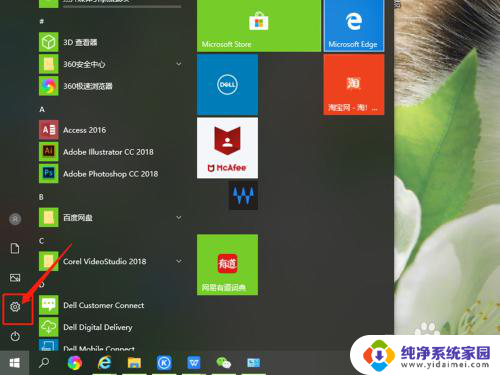
2.进入设置界面,找到应用,点击打开。
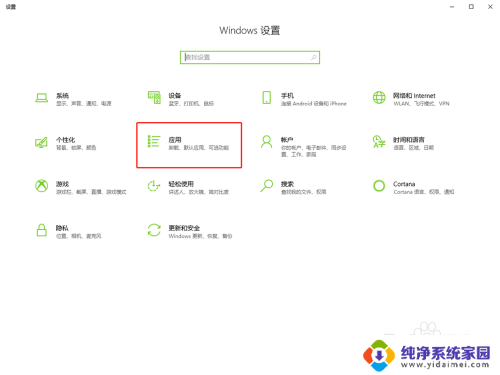
3.在面板左边列表中找到默认应用,点击打开。
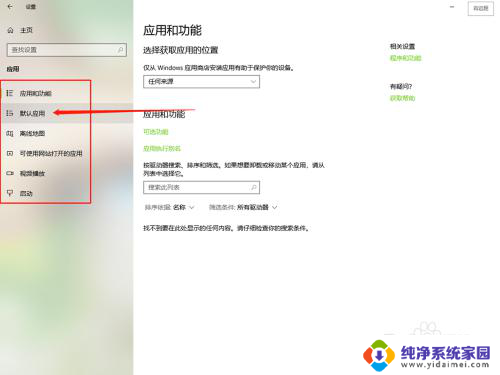
4.在默认应用中可以看到电脑默认的打开不同文件的方式。
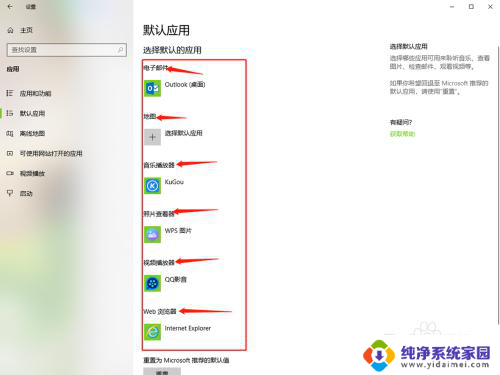
5.点击其中的一个,选择要修改的打开方式单击。
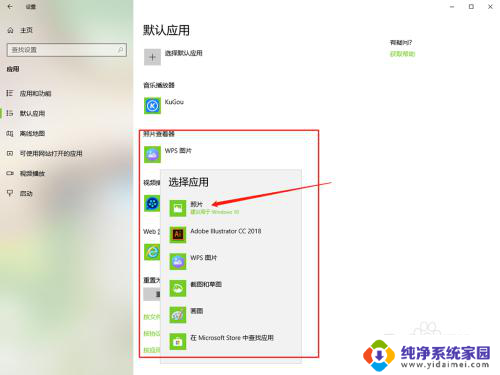
6.然后默认打开方式就修改好了,直接关闭窗口就行了。
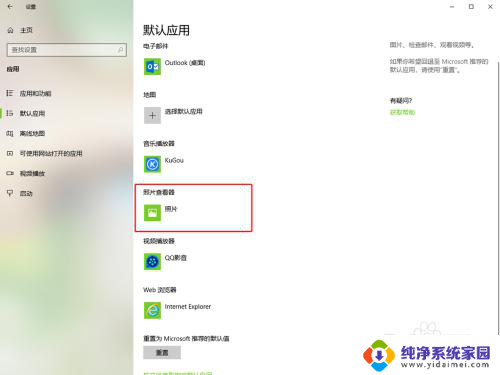
以上就是关于如何设置文件默认打开方式的全部内容,如果您遇到类似情况,可以按照以上方法解决,希望这能对大家有所帮助。
电脑怎么设置文件默认打开方式 win10系统如何修改文件的默认打开方式相关教程
- 更改打开文件的默认方式 Win10如何设置文件默认打开方式
- 怎么把pdf设置成默认打开方式 win10 pdf文件默认打开方式修改
- 电脑文件怎么默认打开方式 win10系统如何修改文件的默认打开方式
- 默认打开文件方式怎么修改 win10系统修改文件默认打开方式的教程
- 改变默认打开方式 Win10文件的默认打开方式设置方法
- 怎样设置文件的默认打开方式 win10系统修改文件默认打开方式的步骤
- 打开文件怎么取消默认方式 Win10如何取消文件默认打开方式
- 怎么更改电脑默认打开方式 win10系统如何修改文件的默认打开方式
- 怎么更改文件默认的打开方式 Win10系统修改文件默认打开方式的步骤
- 如何更改文档打开方式 Win10怎样设置文件的默认打开方式
- 怎么查询电脑的dns地址 Win10如何查看本机的DNS地址
- 电脑怎么更改文件存储位置 win10默认文件存储位置如何更改
- win10恢复保留个人文件是什么文件 Win10重置此电脑会删除其他盘的数据吗
- win10怎么设置两个用户 Win10 如何添加多个本地账户
- 显示器尺寸在哪里看 win10显示器尺寸查看方法
- 打开卸载的软件 如何打开win10程序和功能窗口